Kā noņemt fona attēlus, izmantojot priekšskatījumu Mac
Literārs Mistrojums / / August 05, 2021
Šajā apmācībā mēs parādīsim, kā noņemt fona attēlus, izmantojot Mac priekšskatījuma lietotni. Var būt ļoti dažādi iemesli, kāpēc jums ir jāveic iepriekšminētais uzdevums. Daži to varētu izmantot projektiem, bet citi, piemēram, es, varētu izmantot šos attēlus rakstos. Šajā sakarā ir daži diezgan izveicīgi rīki, kurus jūs varētu izmantot.
Lai gan dažas lietotnes ir apmaksātas, citas prasa pārāk lielu mācību līkni. Šeit ir noderīga Mac lietotne Preview. Tam ir diezgan veikls rīks, ar kura palīdzību jūs varat padarīt jebkuru attēlu caurspīdīgu. Šajā ceļvedī mēs parādīsim, kā to varētu sasniegt. Tāpēc bez papildu domām šeit ir norādītas darbības, lai noņemtu fona attēlus, izmantojot priekšskatījuma lietotni Mac. Sekojiet līdzi.

Kā noņemt fona attēlus, izmantojot priekšskatījumu Mac
Ne tikai spēja izdzēst fonus, bet arī spēja atbalstīt dažādus attēlu paplašinājumus ir tas, kas padara šo par lietotni. Sākumā tas atbalsta JPEG, PNG, PSD un TIFF - tie jebkurā gadījumā ir visbiežāk izmantotie attēlu veidi. Tomēr, ja kāda iemesla dēļ jūsu attēls atrodas kādā citā paplašinājumā, varat veikt konvertēšanu no pašas lietotnes.
Lai to izdarītu, dodieties uz File, pēc tam izvēlni Export un noklikšķiniet uz Format. Uznirstošajā dialoglodziņā atlasiet vajadzīgo faila veidu, un viss. Pateicoties tam, tagad pārbaudīsim fona attēlu noņemšanas darbības, izmantojot priekšskatījuma lietotni Mac. Ja vēlaties, pirms rediģēšanas darbību veikšanas varat veikt sākotnējā attēla dublējumu (ar peles labo pogu noklikšķiniet> Dublikāts).
Seko, lai sekotu
- Atveriet vēlamo lietotni, izmantojot Mac priekšskatījuma lietotni.
- Pēc tam rīkjoslas augšējā labajā stūrī noklikšķiniet uz pogas Atzīmēšanas rīkjosla. Tam jābūt pa kreisi no meklēšanas ikonas.

- Pēc tam rīkjoslā noklikšķiniet uz pogas Tūlītējā alfa. Tā būs zilā burvju nūjiņa, kas atrodas rīkjoslas kreisajā pusē, kā parādīts zemāk.

- Tagad turiet un velciet kursoru pa attēla malām, un pēc tam lietotne Priekšskatījums atlasīs šo vilkto apgabalu.
- Ja jums rodas problēmas ar vēlamās porcijas izvēli, varat izmantot dažus padomus. Piemēram, jūs varat tuvināt attēlu, lai iegūtu labāku skata leņķi. Tādā veidā jūs varētu precīzāk izvēlēties robežas. Lai to izdarītu, dodieties uz logu un atlasiet opciju Tālummaiņa.
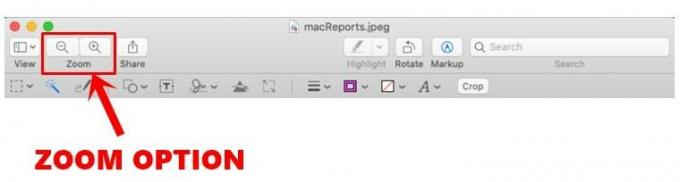
- Turklāt, ja jums ir nepareiza izvēle, vienkārši velciet kursoru pretējā virzienā, un izvēle tiks pārtraukta.
- Turpinot darbu, pēc tam, kad esat veicis atlasi, kas jānoņem, nospiediet pogu Dzēst. Līdzīgi atkārtojiet iepriekš minētās darbības, lai izdzēstu citas attēla daļas.
- Ja vēlaties dzēst visu reģionu ārpus izvēlētā apgabala, turpiniet to pašu, pēc tam dodieties uz izvēlni Rediģēt Pēc tam atlasiet opciju Apgriezt atlasi un nospiediet pogu Dzēst.
- Kad fons tagad ir noņemts, ir pienācis laiks attēlu saglabāt. Tomēr ne katrs attēla tips atbalsta caurspīdīgu fonu. Tādā gadījumā jūs varat saņemt dialoglodziņu ar jautājumu, vai vēlaties “Konvertēt šo dokumentu uz PNG”. Šajā gadījumā noklikšķiniet uz pogas Konvertēt.

Ar to mēs noslēdzam rokasgrāmatu par to, kā noņemt fona attēlus, izmantojot Mac priekšskatījuma lietotni. Ja jums ir kādas problēmas ar kādu no iepriekš minētajām darbībām, dariet mums to zināmu zemāk esošajā komentāru sadaļā. Noslēdzot, šeit ir daži iPhone padomi un ieteikumi, Datoru padomi un triki, un Android padomi un triki ka jums vajadzētu arī pārbaudīt.



